Die Site Survey -Funktion bei dem Belkin WiFi 6 Range Extender, RX7500 zeigt alle WLAN Netzwerke innerhalb der Reichweite des Wireless Range Extender an. Es ist nützlich, wenn Sie den Range Extender mit Ihrem vorhandenen WLAN verbinden möchten, aber der Status in den Basic Settings (Grundeinstellungen) Disconnected (nicht verbunden) anzeigt. Führen Sie die folgenden Schritte durch, um zu erfahren, wie Sie die Funktion Site Survey des Belkin Range Extenders verwenden können.
HINWEIS: Diese Funktion ist NUR verfügbar, wenn der Belkin RX7500 im Wireless Range Extender-Modus eingerichtet ist.
HINWEIS: Diese Funktion ist NUR verfügbar, wenn der Belkin RX7500 im Wireless Range Extender-Modus eingerichtet ist.
Schritt 1:
Starten Sie einen Web-Browser um in die Einrichtungs WebSeite des Range Extenders sich ein zu loggen. Für Anleitungen, klicken Sie hier.
Schritt 2:
Klicken Sie unter Wireless auf Site Survey.
Starten Sie einen Web-Browser um in die Einrichtungs WebSeite des Range Extenders sich ein zu loggen. Für Anleitungen, klicken Sie hier.
Schritt 2:
Klicken Sie unter Wireless auf Site Survey.

Die Seite Survey Seite wird dann angezeigt.
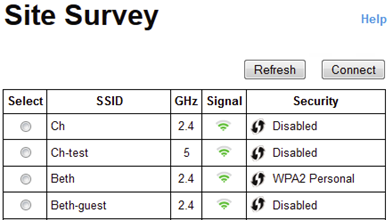
• Select (Auswählen) - Das Anklicken/Aktivieren des Optionsfelds neben dem WLAN Netzwerknamen (SSID) wählt das Netzwerk aus.
• SSID (WLAN Netzwerkname) - zeigt die verfügbaren WLAN Netzwerke an.
• GHz - zeigt das Radioband der verfügbaren WLAN Netzwerke an.
• Signal (Signal) - zeigt die relative Position der verfügbaren Netzwerke in der Reichweite an, indem die Leistung des empfangenen WLAN Signals angezeigt wird.
• SSID (WLAN Netzwerkname) - zeigt die verfügbaren WLAN Netzwerke an.
• GHz - zeigt das Radioband der verfügbaren WLAN Netzwerke an.
• Signal (Signal) - zeigt die relative Position der verfügbaren Netzwerke in der Reichweite an, indem die Leistung des empfangenen WLAN Signals angezeigt wird.
TIPP: Wenn kein Balken angezeigt wird, ist der Linksys Range Extender zu weit vom Router entfernt aufgestellt. Für eine optimale Leistung platzieren Sie Ihren Linksys Range Extender in der Nähe des Routers, um eine Signalstärke zwischen 60% und 100% zu erhalten.
- Security (Sicherheit) - zeigt den Sicherheittyp an, den die verfügbaren Netzwerke verwenden. Wenn ein Netzwerk den Sicherheitstyp Wi-Fi Protected Setup™ (WPS) unterstützt, wird das WPS
 Zeichen ebenfalls angezeigt.
Zeichen ebenfalls angezeigt. - Refresh (Auffrischen) - wenn Sie auf die Schaltfläche klicken, wird die Liste der verfügbaren WLANs aktualisiert
- Connect (Verbinden) - wenn Sie auf diese Schaltfläche klicken, können Sie eine Verbindung mit der ausgewählten SSID herstellen.
Schritt 3:
Klicken Sie unter Site Survey auf das Optionsfeld, das Ihrem WLAN-Namen (SSID) entspricht, und dann auf Connect (Verbinden)
Klicken Sie unter Site Survey auf das Optionsfeld, das Ihrem WLAN-Namen (SSID) entspricht, und dann auf Connect (Verbinden)

Schritt 4:
Geben Sie das WiFi Passwort Passphrase Ihres Wireless Netzwerks ein und klicken Sie dann auf Connect (Verbinden).

HINWEIS: Die Sicherheitsinformationen, die in diesem Bildschirm erforderlich sind, sollten mit den WLAN Sicherheitseinstellungen des Access Points oder Routers übereinstimmen. Das Wireless Passwort unterscheidet sich zwischen Groß- und Kleinschreibung.
Sie sollten jetzt erfolgreich Ihren Belkin RX7500 mit Ihrem WLAN Netzwerk konfiguriert haben. Sie können fortfahren Ihre wireless Computer und Geräte zu Verbinden um Internetzugang zu erhalten.
TIPP: Um zu prüfen, ob Ihr Belkin RX7500 mit dem Netzwerk verbunden ist, klicken Sie auf Status > WLAN Statistics (WLAN-Statistik).
Der aktuelle Status zeigt Connected (Verbunden) an.
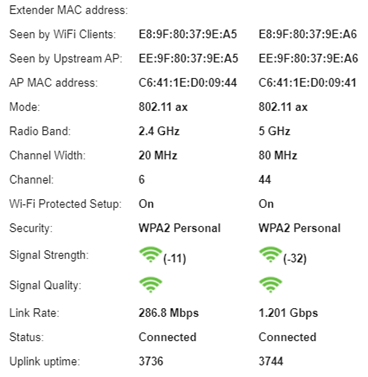
TIPP: Probleme können mit einer Firmware-Aktualisierung behoben werden. Laden Sie die neueste Firmware für Ihren Belkin Range Extender herunter, um sicherzustellen, dass Sie die aktuellste Version verwenden. Suchen Sie die Modellnummer Ihres Range Extenders in die Belkin Support Seite und laden Sie die Datei herunter.



